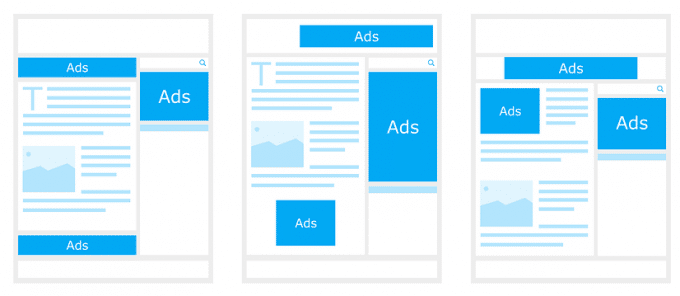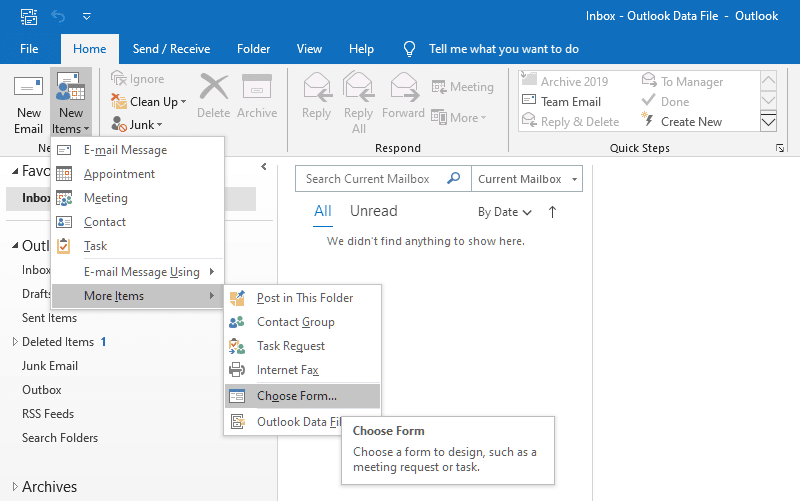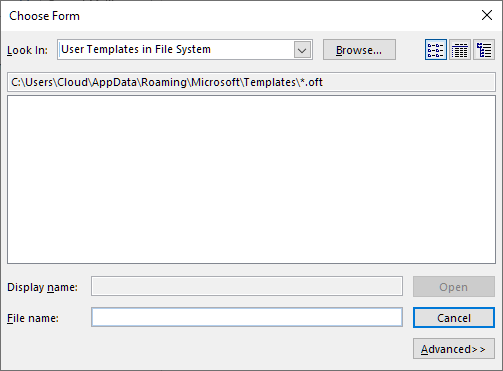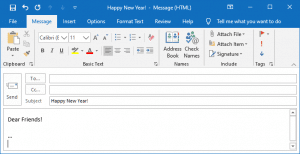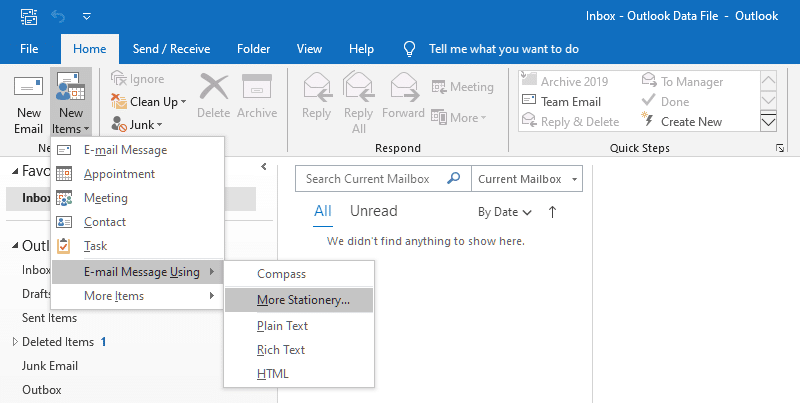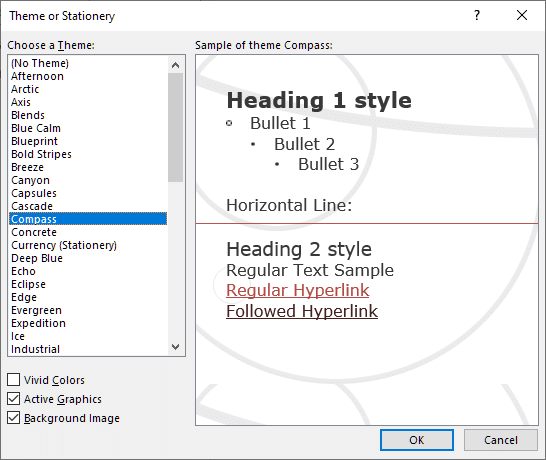Microsoft Outlookのおかげ, 多くの人々は、自分の時間を節約します. 唯一の条件は、効果的な機能と可能性を利用することです. それは非常に簡単に動作します: アドレスに連絡先情報を追加, あなたは多様な目的のためにこれらのカードを使用する可能性を持っています. 一つは、自動返信を設定することができ, 会議を作成, 出席者を招待, 等. 特に, 1缶 Outlookでメールテンプレートを作成する 将来的にそれを使用するように, したがって, 時間を節約する.
最新バージョン: Outlookで電子メールテンプレートを作成する方法 2019 と 365
一般に, 見通しの利便性は、以前のバージョンの機能は、より現代的なものに保持されていることです. 設計変更, 原理は同じまま. したがって, Outlookで電子メールテンプレートを作成するには 2019, 1は、以下の手順を満たすことができます. このテンプレートを使用するには, オープン見通し, タブの 家, 押す 新しいアイテム, [オン]をクリックします その他のアイテム. 低下一覧で, 見つけます フォームを選択してください... そしてそれをクリック.
ダイアログボックスが表示されます, 現場で 覗く, 見つけます ファイルシステム内のユーザーテンプレート. 必要なテンプレートを選択し、を押します 開いた.
Outlookで電子メールテンプレートを作成するには、いくつかの手順 2003 - 2016 と 2019
Outlookで 2003 パッケージ, 同様に見通し 2010 他の将来のバージョン, 次のように進みます:
- Outlookを起動し、上のクリック 家 ➙ 新しいメール.
- それから, 新しい電子メールのウィンドウがポップアップ表示されます.
- ここ, あなたは、件名とメールの本文を入力しなければなりません.
- あなたは、同じアドレスに、このテンプレートを送信する場合, 受信者のフィールドに入力することも可能です.
- あなたの電子メールを確認し、準備された場合, を押す ファイル ➙ 名前を付けて保存.
- テンプレートに名前を付けた後、, を押す セーブ.
Outlookで 2019 あなたはまた、電子メールのテンプレートを作成するために文房具を使用することができます. その使用メニューホーム用 > 新しいアイテム > 使用して電子メールメッセージ… > その他のステーショナリー…
利用可能なテンプレートのいずれかを選択し、メールの作成を開始するには、[OK]をクリックします。…
そして、さらに使用することができるテンプレートとして電子メールを保存 (上記を参照).
Outlookで電子メールテンプレートを作成する方法 2007/2010 そして、使用それ
以前のバージョンでは, テンプレートの作成は大幅に異なることはありません. 別にOutlookの電子メールテンプレートを作成する方法の知識から、 2010 また 2007, 格納されている場所を知るために劣らず重要ではありませんし、それを使用する方法.
- テンプレートは、フォームとして保存することができます (.拡張子OFT).
- 一つは、ファイルとしてPC上でテンプレートを保存することができます (.MSG拡張). その上でダブルクリックした後、, Outlookの電子メールが開きます.
- タスクバーにメールボックスまたは共有メールボックスまたはピンそれにテンプレートを保存することも可能です.
Outlookの電子メールテンプレートを保存する方法
最初のオプションは、最も使用の一つであります. Outlookでメールテンプレートを作成する方法 2013 そして、の.oft拡張子を付けて保存? これは非常に簡単です. メッセージを入力した後, 主題, と受信者, に進んで 名前を付けて保存 選択し➙ Outlookテンプレート (.OFT) ドロップダウンリストで➙ セーブ.
のバージョンでテンプレートを使用するには 2013 パッケージ: 新しいメール作成のウィンドウで, タブに移動します デベロッパー, キーを押し上 フォームを選択します。. リストがドロップダウンします, 見つけます ファイルシステム内のユーザーテンプレート, プレス. ここ, あなたが作成され、保存されているすべてのテンプレートが表示されます. これらはあなたがまた、Outlookの電子メールテンプレートを作成する方法についての方法を探している場合は成就するステップであります 365.
テンプレートは、常に時間を節約すると便利です, 任意のプログラムで. Outlookは例外ではありません. 上記のガイドラインを利用して、効果的に可能な限りあなたの時間を過ごします.